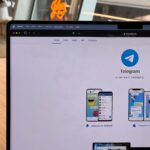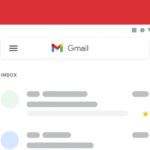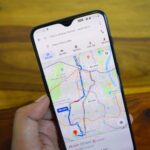Como eliminar Shazams

octubre 1, 2022
Hay varias razones por las que es posible que desee eliminar sus Shazams. Tal vez escucho una canción y no le gustó la notificación. Después de escucharlo atentamente, es posible que se haya dado cuenta de que este no es tu entorno.
O le gusta en algún momento, pero TikTok termina haciendo que lo odie.
Si ya no le gusta una canción, puede eliminarla de su historial de Shazam y de las listas de reproducción dedicadas de Shazam en Apple Music para que no se extienda a esas áreas. Sin embargo, no tiene sentido almacenar canciones que no volverá a escuchar.
Cómo eliminar Shazams en la aplicación
- Abre Shazam en tu teléfono, si está usando un iPhone, deslice hacia arriba en la pantalla para abrir el historial. En Android, haz clic en «Galería» en la esquina superior izquierda de la pantalla.
- Ahora haga clic en la pestaña Shazams, te mostrará una lista de las canciones que buscaste, comenzando por la más reciente de Shazam.
- Encuentre la pista que desea eliminar en la lista o búsquela usando la barra de búsqueda en la parte superior de la pantalla. Tan pronto como la encuentre, mueva la canción a la izquierda y haga clic para eliminar. También puede reproducir en el menú de tres puntos en el lado derecho de la canción y elegir eliminar de mi música.
- Si desea eliminar varias canciones, puede eliminar Shazams de forma masiva para ahorrar tiempo. Para hacer esto, usa tus Shazams como explicamos anteriormente. Luego toque Seleccionar en la esquina superior derecha. Seleccione el círculo junto a cada canción que desea eliminar, luego toque el ícono de la papelera en la esquina inferior derecha.
Iphone
Este paso es necesario porque eliminar una canción de tu historial de Shazam no la elimina automáticamente de la lista de reproducción Mi Shazam en Apple Music; Tienes que hacerlo de forma manual.
Siga estos pasos para comenzar:
- Abre Apple Music en tu iPhone, haga clic en el botón Biblioteca en la parte inferior de la pantalla y toque Listas de reproducción, luego desplácese hacia abajo y toque Mis canciones de Shazam.
- Encuentra la canción que deseas eliminar y toca el menú de tres puntos al lado.
- Haga clic en «Eliminar de la lista de reproducción». Si desea eliminar todos sus Shazams o eliminar una lista de reproducción por completo de su biblioteca, toque el menú de 3 puntos en la página de la lista de reproducción Mis pistas de Shazam y seleccione Eliminar de la biblioteca.
Eso es todo: tus listas de reproducción de Shazam ya no aparecerán en tu biblioteca de Apple Music. Tenga en cuenta que las listas de reproducción de Mi Shazam solo estarán disponibles en su cuenta de Apple Music si ha sincronizado y vinculado Shazam a Apple Music, de lo contrario, la lista de reproducción no aparecerá en tu biblioteca de Apple Music.